Slik får du en chime hver gang du plugger inn i MacBook Pro eller Air

Den nye MacBook, som først ble utgitt i 2015, gir en lydlyd hver gang du plugger MacBook inn, akkurat som iPhone og iPad. Men MacBook Pro og Air gjør ikke - med mindre du aktiverer denne skjulte funksjonen.
Mens denne funksjonen bare er aktivert som standard på MacBook, PowerChime.app-som forårsaker at lyden er til stede i MacOS på en hvilken som helst Mac. Alt du trenger å gjøre er å kjøre en enkelt kommando for å aktivere den. Hvis du har en brennende lader, eller bor i et hus med noen løse stikkontakter, hører det at laderen din fungerer, kan være en godsend. (Takk til GitHub bruker herbischoff for å oppdage og dele dette trikset.)
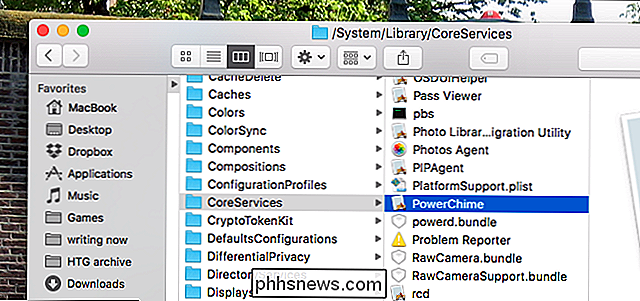
Slik aktiverer du PowerChime på MacBook Pro eller Air
For å aktivere PowerChime.app må du åpne Terminal. Gå til Programmer> Verktøy eller søk Spotlight for "Terminal".
Lim inn denne kommandoen og trykk Enter:
standard skriv com.apple.PowerChime ChimeOnAllHardware -bool true; open /System/Library/CoreServices/PowerChime.app &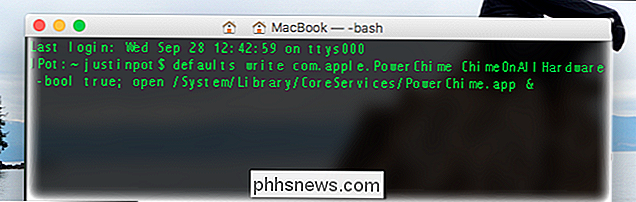
Kommandoer kan virke som magiske staver, men de er ikke så kompliserte. Slik bryter denne spesielle ned:
standardinnstillingerer et program på din Mac som endrer innstillinger.- Ordet
skrivforteller degstandardinnstillingersom du vil ha com.apple.PowerChime ChimeOnAllHardware -bool truerefererer til de spesifikke innstillingene du vil endre.;avslutter den første kommandoen og starter en annenåpenforteller Macen din for å åpne et program/System/Library/CoreServices/PowerChime.apper PowerChime-programmet selv.
Når du har kjørt kommandoen, hører du en lyd hver gang du plugger inn MacBook Pro eller Air. Nøyaktig, ikke sant?
Deaktiver strømbryter på MacBook Pro eller Air
Hvis du bestemmer deg for at du ikke liker dette, er det kommandoen å reversere det du nettopp gjorde:
standard skriv com.apple.PowerChime ChimeOnAllHardware -bool false; killall PowerChimeDen første kommandoen er stort sett den samme som før, bare med ordetfalsei stedet fortrue. Den andre kommandoen, som kommer etter;, slår PowerChime.app i stedet for å starte den.
Hvorfor eksisterer dette?
Så hvorfor er denne skjulte innstillingen til og med tilbudt? Som nevnt tidligere er det på grunn av MacBook 2015.
At MacBook bruker USB Type-C til å lade, i stedet for Magsafe-laderen som brukes av MacBook Pro og Air-linjene. Magsafe-laderen er en av Apples beste kreasjoner, og inneholder et synlig lys som lar deg vite når du er koblet til. USB Type-C lader som følger med MacBook, tilbyr ikke det, slik at brukerne behøvde en annen måte å raskt bekrefte at enheten faktisk var lading. Denne lyden er den.
Vi er ikke sikre på hvorfor den nye MacBook ikke bare bruker Magsafe, men det er kult at lyden også fungerer på andre enheter.
Fotokreditt: MarLeah Cole / Flickr

Slik fjerner du musikk fra Apple Watch
Du kan legge opptil 2 GB musikk til Apple Watch, slik at du kan lytte til musikk på klokken din ved hjelp av en Bluetooth-høyttaler eller hodetelefoner, selv når det er utenfor rekkevidde til din iPhone. Men hvis du vil fjerne musikken, er det enkelt å gjøre det. Du må bruke telefonen til å fjerne en spilleliste fra klokken din.

En ny funksjon i MacOS Sierra lar deg synkronisere filer fra skrivebordet og Dokumenter-mappen til iCloud, slik at du får tilgang dem på hele enheten din. Men hvis du gikk for å deaktivere denne funksjonen, vil den slette dem fra datamaskinen. Frykt ikke, skjønt: disse filene eksisterer fortsatt. De ble ganske enkelt fjernet fra skrivebordet og Dokumenter-mappen og igjen i iCloud Drive.



